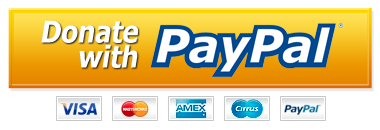Comment dépanner son PC ?
On a tous plus au moins rencontré un problème lors de l'allumage de notre ordinateur. Ce problème peut toucher n'importe qui à n'importe quel moment avec des problèmes divers et variés.
Voici un dossier (assez complet je l'espère) expliquant une grande majorité des problèmes que l'ont peut rencontrer.
Sur le menu de droite vous allez voir différentes solutions en fonction de la panne que vous allez être amené à rencontrer. Le menu sera mis à jour régulièrement pour agrémenter le dossier.
Conseil ! Toujours faire par élimination en débranchant la totalité des périphériques non nécessaires pour démarrer Windows, par exemple cartes PCI, PCI-E, périphériques USB, SERIE, … En laissant juste l'essentiel, la carte mère, carte graphique, le CPU et la mémoire.
Si vous désirez poser des questions, n'hésitez pas à utiliser le forum pour faire partager à d'autres votre problème.
Mon PC ne démarre plus ? (PC Fixe)

Si votre PC ne démarre plus, on commence généralement par débrancher le maximum de périphériques (non-nécessaires) en laissant juste le clavier et la souris, l'écran et bien sur l'unité centrale. Si malgré cette manipulation le PC ne démarre toujours pas, on peut procéder au démontage de votre tour pour y démonter le(s) disque(s), et en laissant juste une barrette mémoire. Si malgré ça le problème persiste remplacer la barrette mémoire par une autre et vérifier si une des LEDs sur la carte mère, ou le ventilateur du processeur (ventirad) fonctionne.
Si une ou plusieurs LEDs s'allument mais toujours pas d'affichage, le problème peut être la carte graphique ou le chipset graphique qui est altéré, pour le vérifier, brancher une autre carte graphique.
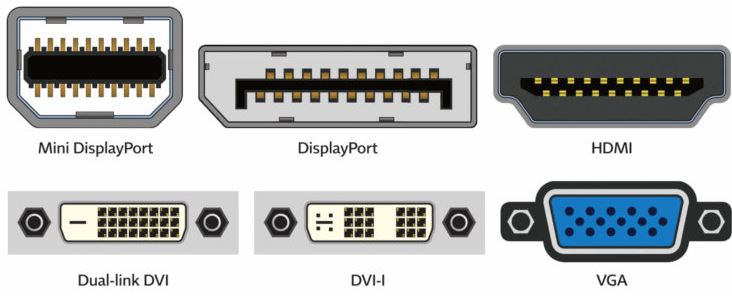
Voici divers problèmes qui empêchent le démarrage ou l'affichage du PC:
1) La configuration du bios qui peut être erronée, faire un clear cmos (voir manuel).
2) Un court circuit au niveau de la carte mère, vérifier en la démontant et en la testant a l'extérieur de la tour.
3) un port USB en court-circuit, vérifier l'aspect des ports.
4) Plantage du bios, mettre à jour le bios en mode recovery via une clé USB.
5) Vérifier la pile CMOS (3V) et changer la si besoin.
6) Le ventilateur CPU, car certaines cartes mères détectent le fonctionnement du ventilateur (branché sur CPU_FAN) et si celui-ci ne fonctionne pas, le pc ne démarrera pas.
Dernière vérification si vous avez pas de voyant, pas de ventilateur qui tourne, il est fort probable que votre alimentation PC soit HS.

Pour tester votre alimentation, débrancher tous les câbles de votre alimentation et faire un pontage sur le connecteur le plus grand (24 broches) entre la broche PS-ON (VERT) et la broche COM ou MASSE (Noir) en laissant allumé votre alimentation.
Si votre alimentation démarre (ventilateur qui tourne), vérifier les tensions de sorties avec un multimètre (voir dossier Comment vérifier une alimentation PC ?).
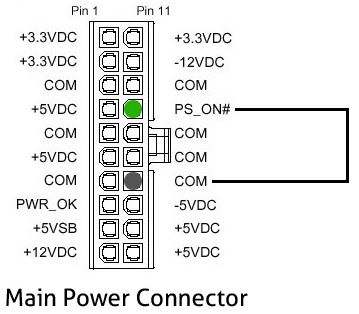
Conseil ! Toujours faire par élimination en débranchant la totalité des périphériques non nécessaires pour démarrer Windows, par exemple cartes PCI, PCI-E, périphériques USB, SERIE, … En laissant juste l'essentiel, la carte mère, carte graphique, le CPU et la mémoire.
Si vous désirez poser des questions, n'hésitez pas à utiliser le forum pour faire partager à d'autres votre problème.
Mon PC ne démarre plus ? (PC Portable)

Si votre PC ne démarre plus, pas de voyants qui s'allument, pas de bruit de ventilation, il est fort probable que le problème soit l'alimentation.
Vérifier si la fiche sur votre portable ne soit pas cassé ou dessoudé.

Pour tester votre alimentation, brancher la seule et vérifier si il est muni d'un voyant et que celui-ci s'allume, sinon tester avec un multimètre la tension de sortie qui souvent et de l'ordre de 19V.
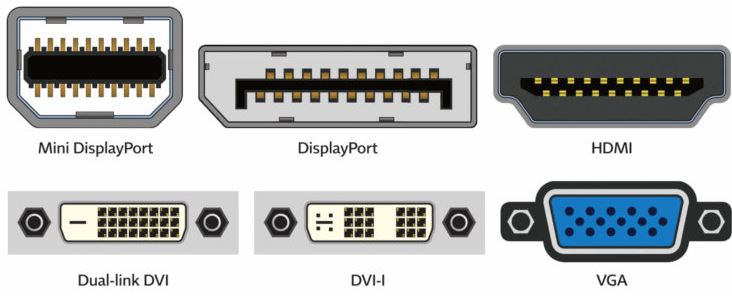
Si la led de charge ou autres leds s'allument mais en appuyant sur le bouton Power, l'écran s'allume pas, le problème peut être :
1) Le chipset graphique qui est HS.
2) Le rétro-éclairage led.
3) La nappe de raccordement entre l'écran a la carte mère.
Défaire l'alimention et retirer la batterie puis appuyer sur le bouton power 30s, rebrancher tout en laisse le bouton power enfoncer 5s puis le relâcher.
Si le problème persiste, vérifier si le problème vient de l'affichage, brancher un écran sur la sortie vidéo HDMI, DVI, ou SUB/15 de votre PC.
Si l'écran s'allume mais rien ne s'affiche, procéder au démontage de votre PC par le dessous. il existe souvent deux trappes, une pour la mémoire et l'autre pour le disque dur.

Démonter le disque, et en laissant juste une barrette mémoire. Si malgré ça le problème persiste remplacer la barrette mémoire par une autre.
Vérifier aussi le problème ne vient pas du clavier car sur les PC de certaines marques, si le clavier est en court circuit, bouton enfoncé ou HS, le PC ne démarrera pas.
Si le ventilateur ne fonctionne pas, vérifier le, car certaine carte mère détecte le fonctionnement du ventilateur et si celui ci ne fonctionne pas, le pc ne démarrera pas.
Voir aussi les dossiers Comment réparer votre carte mère ?
Conseil ! Toujours faire par élimination en débranchant la totalité des périphériques non nécessaires pour démarrer Windows, par exemple périphériques USB, SERIE, … Si vous désirez poser des questions, n'hésitez pas à utiliser le forum pour faire partager à d'autres votre problème.
Mon PC plante au démarrage ?

Votre PC plante au démarrage avec une fenêtre de type ci-dessus, vérifier avec l'outil Windows en appuyant sur la touche F8 ou F10 au démarrage du PC.

Lancer l'outil de redémarrage système puis suivre les indications si malgré la réparation le problème persiste, procéder à une Restauration du système ou Récupération de l'image système.
Si malgré toute les tentatives de restauration ou de réparation, vérifier votre mémoire en laissant juste une barrette puis si le problème persiste remplacer la par l'autre ou une autre d'un autre PC.

Vérifier aussi votre disque en le testant sur un autres PC si cela est possible.
la dernière solution sera la réinstallation du système d'exploitation via une clé USB ou un CD contenant Windows (ou un autre OS).
Conseil ! Toujours faire par élimination en débranchant la totalité des périphériques non nécessaires pour démarrer Windows, par exemple cartes PCI, PCI-E, périphériques USB, SERIE, … En laissant juste l'essentiel, la carte mère, carte graphique, le CPU et la mémoire.
Vous pouvez voir les dossiers suivants :
Comment installer Windows 10 proprement
Comment installer Windows via une clé USB 3.0
Si vous désirez poser des questions, n'hésitez pas à utiliser le forum pour faire partager à d'autres votre problème.
Mon PC s'allume mais ne démarre pas ?
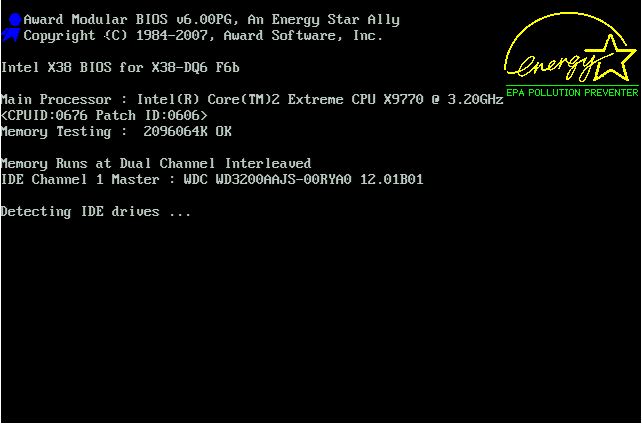
Votre PC ne démarre pas et affiche un menu comme ci-dessus ? Vérifier le disque de démarrage via le menu setup de votre ordinateur.
Pour accéder au setup, appuyer sur la touche DEL, F10 ou autres (voir manuel de votre PC) puis vérifier si votre disque et bien sélectionné au démarrage.
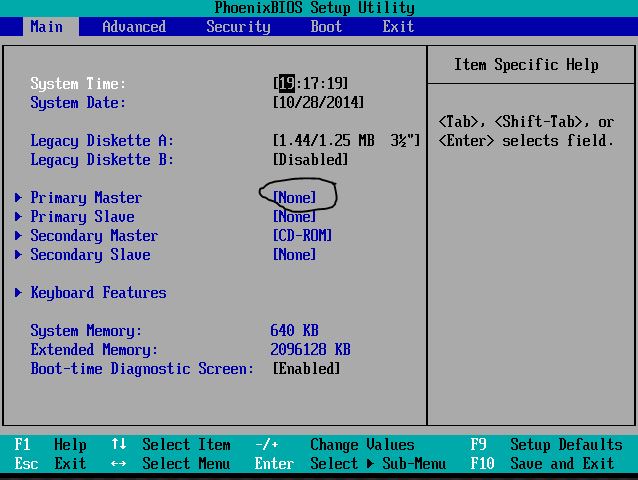
Ici la configuration du disque de démarrage pour un SETUP classique. Sur l'image ci-dessus le disque n'apparait pas.
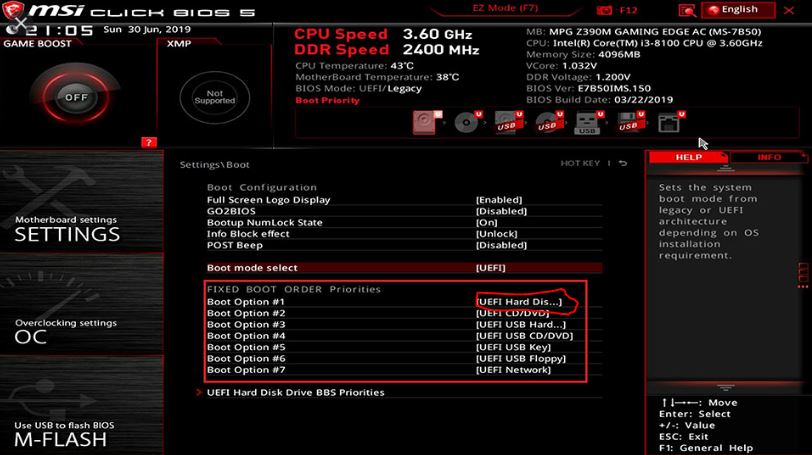
Ici pour la configuration du disque (Hard Disk) de démarrage d'un SETUP UEFI.
Vérifier puis valider la sélection du disque en sauvegardant en quittant le SETUP.
Conseil ! Toujours faire par élimination en débranchant la totalité des périphériques non nécessaires pour démarrer Windows, par exemple cartes PCI, PCI-E, périphériques USB, SERIE, … En laissant juste l'essentiel, la carte mère, carte graphique, le CPU et la mémoire.
Si malgré ça le disque ne démarre pas, vérifier votre disque en réinstallant un système d'exploitation comme Windows.
Voir dossier Comment installer Windows 10 proprement ou Comment installer Windows via une clé USB 3.0
Si 'l'installation échoue, alors il est probable que le disque soit simplement défectueux.
Si vous désirez poser des questions, n'hésitez pas à utiliser le forum pour faire partager à d'autres votre problème.
Mon PC démarre en boucle ?
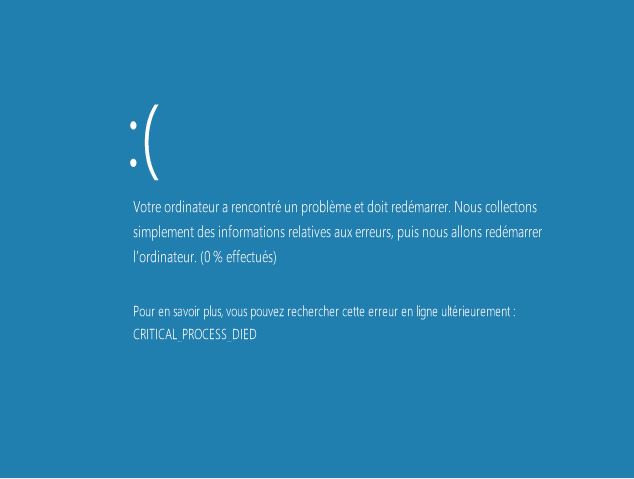
Votre PC redémarre en boucle et souvent dû à un changement récent d'un pilote (DRIVER) d'un périphérique qui présente un bug ou une incompatibilité avec votre système d'exploitation mais cela peut aussi arriver après une mise à jour de Windows.
Si cela se produit, faire un restauration via le menu de réparation de Windows ou via une clé de récupération.
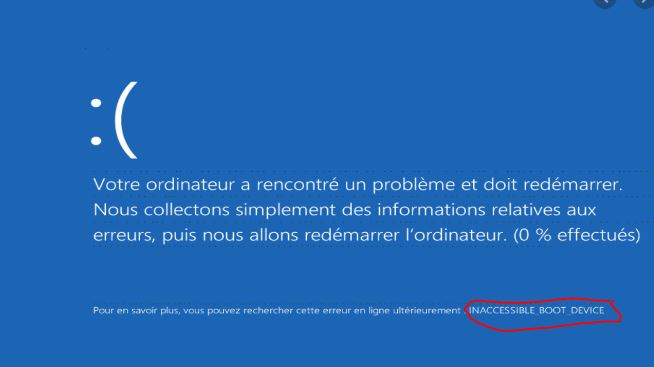
Noter l'erreur affichée puis faire une recherche sur la toile pour déterminé la source de l'erreur.

Si le problème persiste, veuillez débrancher la totalité des périphériques non essentiel au démarrage de Windows.
Si le problème et apparu sans changement de votre part, vérifier vos barrettes mémoires si l'une n'est pas défectueuse. Enlever la batterie pour faire un test juste avec la prise secteur.
Conseil ! Toujours faire par élimination en débranchant la totalité des périphériques non nécessaires pour démarrer Windows, par exemple cartes PCI, PCI-E, périphériques USB, SERIE, … En laissant juste l'essentiel, la carte mère, carte graphique, le CPU et la mémoire.
Si vous désirez poser des questions, n'hésitez pas à utiliser le forum pour faire partager à d'autres votre problème.
Mon PC s'éteint tout seul ?

Si votre PC s'éteint au bout d'un certain temps, cela et souvent dû à une mauvaise ventilation de votre processeur (CPU) ou celui de la carte graphique.
Le ventilateur peut être obstrué par de la poussière ou par un confinement de celui-ci.
Dépoussiérer régulièrement vos ventilateurs via une bombe dépoussiérante et un petit pinceau. Ou bien rajouter si le problème persiste, mettre des pieds en caoutchouc pour le rehausser et éviter de le poser sur un support souple, comme un drap ou une couette, tapis au autres.
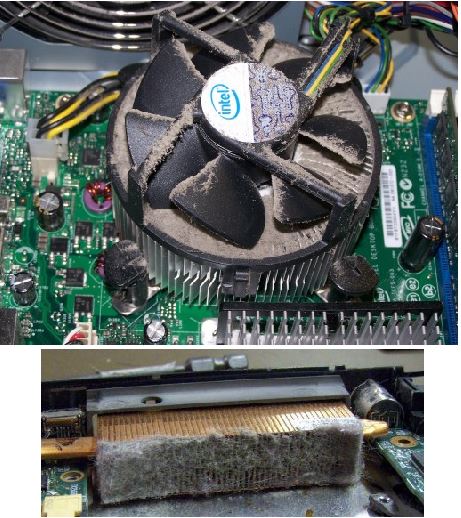
Voir le dossier Comment nettoyer et lubrifier votre ventilateur.
Si vous êtes courageux démonter votre CPU et nettoyer l'ancienne pate thermique a l'alcool puis rajouter de la pâte neuve de bonne qualité pour une meilleur conductivité thermique.

Voici d'autres dossiers à lire :
Comment réparer votre lecteur CD ou DVD ?
Comment installer Windows via une clé USB 3.0.
Si vous désirez poser des questions, n'hésitez pas à utiliser le forum pour faire partager à d'autres votre problème.
Mon PC fait un bruit bizarre

Si vous entendez des bruits de sifflement, cela est souvent dû à la poussière qui se dépose sur vos ventilateurs et la solution passe par un nettoyage complet et régulier avec une bombe dépoussiérante et un pinceau. Le dépoussiérage permet de prolonger la vie de votre ordinateur et la stabilité car si il chauffe, le processeur baisserai en puissance (throttling) pour éviter toute surchauffe, et si sa limite et atteinte, il s'arrêtera en se mettant automatiquement en sécurité.
Le bruit peut aussi provenir du roulement d'un ou de plusieurs ventilateurs et la solution est le changement ou le nettoyage de celui-ci, voir dossier Comment nettoyer et lubrifier votre ventilateur.

Si le bruit est plutôt un cliquetis cela vient sûrement de votre disque, je vous rassure le bruit est normal sauf si celui-ci est permanent ou cyclique car c'est souvent les prémices d'une défaillance prochaine voir immédiate de votre disque classique.

Le bruit peut aussi venir de votre lecteur/graveur DVD qui fait des accès régulier car il n'arrive pas à lire ou difficilement le CD/DVD insérer du a la poussière par exemple, voir le dossier Comment réparer votre lecteur CD ou DVD ?
Si vous désirez poser des questions, n'hésitez pas à utiliser le forum pour faire partager à d'autres votre problème.